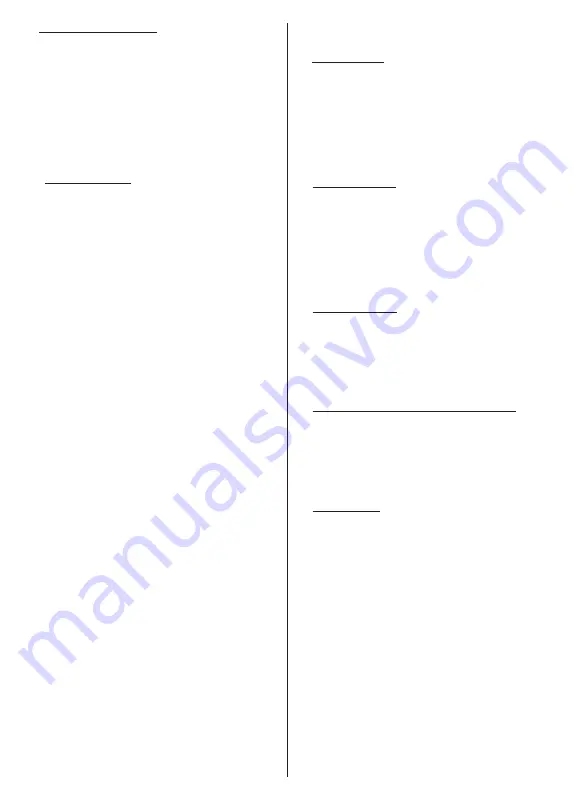
Dansk
- 13 -
9. Betingelser for Service
Servicevilkår-skærmbilledet vises derefter. Ved at
fortsætte accepterer du Googles servicevilkår, Googles
privatlivspolitik og Google Play Servicevilkår. Fremhæv
Godkend,
og tryk
på OK
på fjernbetjeningen for at
bekræfte og fortsætte. Du kan også se
Servicevilkår
,
Fortrolighedspolitik
og
Play-servicevilkår
på
denne skærm. For at få vist indholdet er der brug for
en internetforbindelse. Der vises en meddelelse om
webstedets adresse, hvor disse oplysninger også kan
ses, hvis internetadgang ikke er tilgængelig.
10. Google-tjenester
Vælg hvert punkt for at høre mere om hver tjeneste,
så som hvordan du tænder eller slukker dem senere.
Data vil blive brugt i overensstemmelse med Goo-
gle’s Fortrolighedspolitik. Fremhæv
Accept
og tryk
på
OK
for at bekræfte dit valg af disse indstillinger til
Googletjenester.
Brug lokation
Du kan tillade eller afvise at Google eller tredjeparts-
apps bruger dit TV’s placeringsoplysninger. Fremhæv
Brug lokation
og tryk på
OK
for at se detaljerede
oplysninger og tænde eller slukke denne funktion.
Du kan ændre denne indstilling senere, ved brug af
Lokationsstatus i
menuen
Indstillinger> Personlige
oplysninger>Lokation.
.
Hjælp med at forbedre Google TV
Send automatisk diagnosticeringsoplysninger til Goo-
gle, som f.eks. crashrapporter og brugerdata fra din
enhed og apps. Fremhæv
Hjælp med at forbedre
Google TV
og tryk på
OK
for at se detaljerede oplys-
ninger og tænde eller slukke denne funktion. Du kan
ændre denne indstilling senere ved hjælp af menuen
Indstillinger>Personlige oplysninger>Brug og
diagnosticering
på startskærmen.
Anbefalinger
Google TV bruger dine aktiviteter fra andre Google-
produkter og tjenester til at forbedre dine anbefalinger.
Dine aktiviteter på Google TV vil også blive brugt
til at forbedre dine anbefalinger om andre Google-
produkter. Du kan se og kontrollere data, der er delt
mellem Google-produkter på adressen, der står i
teksten. Du kan også skjule personlige anbefalinger
på Google TV ved at aktivere apps-only-tilstand fra
enhedsindstillinger.
Tjenester og dine personlige oplysninger
Google Assistant sender tjenester du taler til med en
unik kode. På denne måde kan tjenester huske ting,
som dine præferencer under samtaler. Du kan se, styre
og nulstille data sendt til tjenester på hver tjenestes
side i Explore-afsnittet på Assistentens mobilapp. Få
mere at vide på g.co/assistant/idreset.
Hvis du er logget ind på din Google-konto i de tidligere
trin, kan du også tænde for personlige resultater for
Assistenten ved at vælge den relaterede mulighed,
når du bliver spurgt om det.
11. Adgangskode
Afhængigt af det land, du foretog i det forrige trin, kan
du blive bedt om at definere en 4- Tal adgangskode
(PIN) på dette tidspunkt. Tryk på
OK
for at starte. Den
valgte pinkode må ikke være 0000. Denne pinkode
kræves for at få adgang til nogle menuer, indhold eller
for at frigive låste kanaler, kilder, osv. Du bliver nødt til
at indtaste den, hvis du bliver bedt om at indtaste en
PIN-kode til en menuoperation senere.
12. Forældrekontrol
Afhængigt af det landevalg, du foretog i tidligere trin,
kan forældrekontrol-skærmen vises. Fremhæv den
ønskede indtastning, og tryk på
OK
for vælge og
fortsætte. TV’et vil modtage forældreinformation fra
udsendelsen, og hvis denne alderslås er deaktiveret,
vil der ikke være adgang til udsendelsen. Vælg
Nej
,
og tryk på
OK
for at gå videre, hvis du ikke vil aktivere
børnesikring.
13. Vælg TV-tilstand
I det følgende trin i den første opsætning kan du
indstille TV'ets betjeningstilstand enten som
Hjem
eller
som
Butik
.
Butik
vil konfigurere TV'ets indstillinger til
forretningsmiljø. Denne tilstand er kun beregnet til brug
i butikker. Det anbefales at vælge
Hjemmetilstand
ved brug i hjemmet.
14. IndbyggetChromecast altid tilgængeligt
Vælg din foretrukne Chromecast-tilgængelighed. Hvis
indstillet som
Til
bliver dit TV bliver registreret som
en Google Cast-enhed og tillader Google Assistant
og andre tjenester at vække dit TV til at svare på
Cast-kommandoer, selv når det er i standbytilstand
og skærmen er slået fra.
15. Tunertilstand
Det næste trin er valg af tunertilstand. Vælg din
tunerpræference for at installere kanaler til Live TV-
funktion.
Antenne
og
Kabel
er tilgængelige. Fremhæv
den indstilling, der svarer til dit miljø, og tryk på
OK
eller
Højre
retningsknap for at fortsætte. Hvis du
ikke ønsker at udføre en tunerscanning, så fremhæv
Spring over
og tryk på
OK
.
Når kanalscanningen med den valgte tuner er fuldført,
vil installationsguiden bringe dig tilbage til dette trin.
Hvis du vil fortsætte kanalscanning med en anden
tuner, kan du gøre som forklaret nedenfor.
Antenne
Hvis
Antenne
er valgt, kan du vælge at søge efter
digitale jordbaserede og analoge udsendelser.
Fremhæv den mulighed, du foretrækker på næste
skærm, og tryk på
OK
for at starte søgningen.
Mens søgningen fortsætter, kan du trykke på
Tilbage
for at stoppe søgningen. Fremhæv
Afbryd scanning
Summary of Contents for MZ800E
Page 676: ...2 5000 5 cm...
Page 677: ...3 II i CLASS 1 LASER PRODUCT 1 1 2 2 m...
Page 678: ...4 Panasonic Panasonic Panasonic 1 2 1 100 3 4 5 PVC...
Page 682: ...8 LNB ANT LNB...
Page 684: ...10 220 240 V AC 50 Hz H LED joystick joystick OK OK joystick LED LED...
Page 691: ...17 TV TV TV TV OK USB USB USB OK USB FAT32 OK OK OK OK LCN OK OK OK OK LCN OK LCN OK OK OK OK...
Page 692: ...18 OK OK OK OK LCN OK OK OK OK LCN OK LCN OK OK OK OK OK OK OK OK OK OK OK OK OK OK...
Page 693: ...19 OK OK OK ATV OK OK OK OK OK OK OK OK OK OK OK OK OK OK OK OK TV OK OK 4 6 8...
Page 694: ...20 PIN PIN PIN PIN PIN PIN PIN 1234 OK PIN OK PIN PIN PIN OK PIN PIN PIN CI CI AD...
Page 696: ...22 USB TV TV OK OK OK OK OK OK OK OK OK OK OK OK RF RF OK RF OK OK OK LCN LCN LCN OK ID...
Page 706: ...32 OK OK OK OK OK OK OK OK OK Google OK TV OK OK OK OK TV TV LCN OK OK OK...
Page 709: ...35 USB FAT32 MENU OK OK USB OK USB USB USB OK OK OK OK...
Page 710: ...36 OK OK OK OK OK OK OK OK 90 OK OK OK...
Page 712: ...38 USB HDD USB USB USB HD USB HDD USB HDD OK OK TV OK OK _ _ USB USB USB TV OK OK OK USB FAT32...
Page 726: ...2 5000 5...
Page 727: ...3 II i CLASS 1 LASER PRODUCT 1 1 2 2 m...
Page 728: ...4 Panasonic Panasonic Panasonic 1 2 1 100 3 4 5 B...
Page 732: ...8 AERIAL INPUT ANT LNB ANT LNB...
Page 734: ...10 220 240V AC 50 Hz OK OK Standby...
Page 735: ...11 Press the Home button to display or return to the Home Screen of the Google TV OK OK OK...
Page 743: ...19 OK OK OK OK OK OK OK OK OK OK OK TV OK OK 4 6 8 1234 OK OK...
Page 744: ...20 PIN CI CI Main AD Blue Mute OK OK...
Page 746: ...22 OK OK OK OK OK OK OK OK RF RF OK RF OK OK OK LCN LCN LCN OK ID OK RF OK LCN LCN LCN...
Page 753: ...29 OK USB OK USB Google Play Store OK 1234 Netflix ESN ESN ESN Netflix E OK USB USB USB USB...
Page 754: ...30 USB USB USB OK Google TVe Google TV OK 4 6 8 OK OK Android Wi Fi OK OK OK OK...
Page 755: ...31 Bluetooth Bluetooth Google Bluetooth OK OK OK OK OK OK OK OK OK OK OK Google OK OK OK OK OK...
Page 756: ...32 LCN OK OK OK OK OK OK OK TV OK DTV TV Options Parental Controls Inputs Blocked TV...
Page 759: ...35 OK OK OK OK OK OK OK OK OK OK 90...
Page 764: ...40 HbbTV HbbTV HbbTV HbbTV HbbTV HbbTV HbbTV AV VOD OK AV TV HBBTV TV 5 Google GOTA OK OK...
Page 765: ...41...
















































